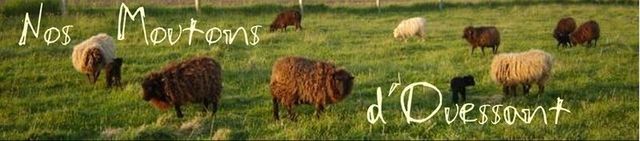Sur ce forum, nous mettons vos moutons à l'honneur: proposez-nous vos photos et ils seront en page d'accueil du forum.
Pour ceux qui ne savent pas comment s'y prendre, voici un tutoriel pour vos premiers pas, en vous proposant d'utiliser
Picnik, un logiciel d'édition de photos en ligne (pas besoin d'ouvrir un compte).
1. Allez sur le site de Picnik, à l'adresse suivante: http://www.picnik.com/2. Cliquez sur le bouton "Commencez dès maintenant"3. Cliquez sur "Importer une photo"Une fenêtre s'ouvre pour sélectionner la photo sur le disque.
4. Sélectionnez votre photo et cliquer sur "Ouvrir"La photo devrait maintenant s'afficher dans votre navigateur, prête à être modifiée.
5. (optionnel) Sélectionnez la zone d'intérêtSi vous ne souhaitez pas conserver l'ensemble de la photo initiale, cliquez sur le bouton "Rogner"
La zone qui sera supprimée est grisée, est celle qui sera conservée s'affiche dans une grille.
Déplacez/redimmensionnez la grille pour sélectionner la partie de la photo que vous souhaitez conserver.
Cliquez "OK" en haut à droite pour valider la sélection.
6. Assurez-vous de la bonne taille de l'imagePour s'afficher correctement dans la page d'accueil, la photo doit faire environ 800 pixels de large. Si votre photo est trop grande:
- cliquez sur le bouton "redimmensionner"
- dans la boîte d'édition "nouvelles dimensions", rentrer "800" pour la première valeur ; si "conserver les proportions" est coché, la seconde valeur se mettra à jour d'elle même
- cliquez sur OK pour valider le redimmensionnement
Vous avez maintenant une photo à la bonne taille!
7. (optionnel) Retouchez la photoSi votre photo manque de contraste, est trop sombre, surexposée, etc., vous pouvez l'améliorer à l'aide des outils proposés (Exposition, Netteté, Couleurs, ...).
Vous pouvez aussi utiliser le bouton "Correction automatique" qui proposera des réglages.
8. Ajoutez du texteUne fois la photo prête, vous pouvez ajouter un message sur la photo. Il s'agit en général d'un message de bienvenue sur le forum.
- Cliquez sur l'onglet "Créer"
- Dans la nouvelle barre d'outils, cliquez "Texte"
- Sélectionnez une police de caractères dans la liste à gauche de la fenêtre
- Tapez votre texte dans la zone de texte sur la gauche
- Cliquez sur "Ajouter" pour afficher le texte sur votre photo
- Sur la photo, déplacez/redimmensionnez la boîte de texte jusqu'à ce que l'ensemble du texte soit lisible
- Choisissez une couleur pour votre texte sur la droite
9. (optionnel) Ajoutez des effetsSi vous le souhaitez, vous pouvez également ajouter des effets photographiques (bouton "Effets" de l'onglet "Créer"), un cadre (bouton "Cadres" de l'onglet "Créer".
10. Enregistrez votre photoQuand vous avez fini de modifier la photo, sélectionnez l'onglet "Enregistrer", puis dans "Enregistrer sur l'ordinateur", cliquez le bouton "Enregistrer la photo" et placez la photo dans le répertoire de votre choix.
11. Proposez votre photo!A partir de là, plus qu'à proposer votre photo sur le forum!
Pour les débutants, référez vous
au sujet qui explique cette manip.
A vous!